[NC130PRO] 관리자페이지에서 이메일설정 진행하기 카메라의 관리자페이지 에서 이메일을 설정하는 방법 입니다
알람설정시 알람사진을 전송받을경우에 사용하는 설정으로 반드시 이메일설정을 하셔야 알람발생시 사진을 이메일로 전송받으실수 있습니다
설정시에 사용하실려는 이메일업체에서 미리 SMTP서버 설정을 해주셔야 하며
대표적으로 네이버 , 다음 , 구글의 SMTP서버 활성화 설정을 개시해드리오니 내용을 미리 참고하여 설정후에 진행을 부탁드립니다.
[네이버 SMTP서버 활성화 방법]
네이버 메일 초기화면으로 그림과 같이 순서대로 진행합니다 ① 톱니바퀴(설정) 버튼 클릭 ② POP3/IMAP 설정 클릭 ③ IMAP/SMTP 설정 클릭 ④ IMAP/SMTP 사용 항목에 사용함 채크 ⑤ 확인 클릭 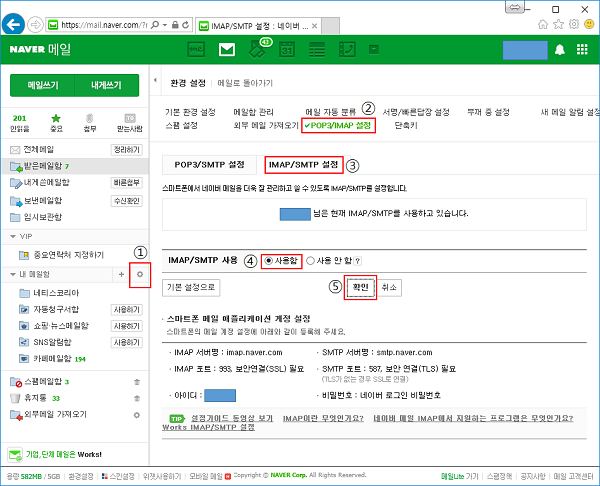
[다음 SMTP서버 활성화 방법]
다음 메일 초기화면으로 그림과 같이 순서대로 진행합니다 ① 환경설정 버튼 클릭 ② IMAP/POP3 설정 클릭 ③ POP3 설정 클릭 ④ 지금부터 새로 수신되는 메일만 받기 채크 ⑤ 저장하기 클릭 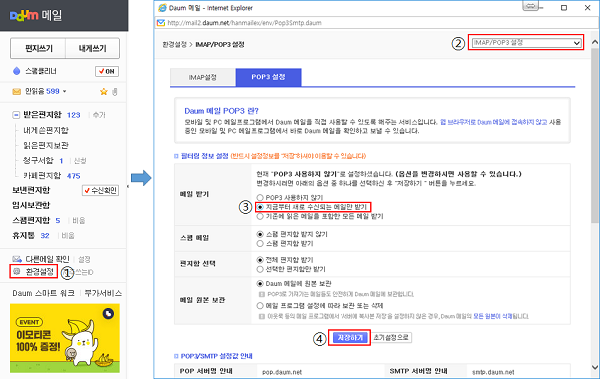
[구글(Gmail) SMTP 서버 활성화 하기]
① 구글(Gmail)메일 화면에서 내 계정을 클릭합니다 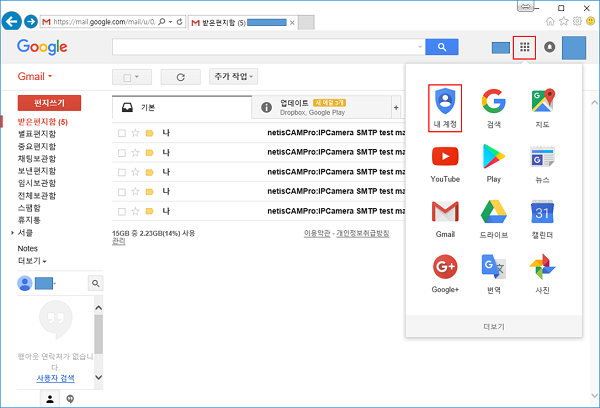
② 로그인 및 보안을 클릭합니다 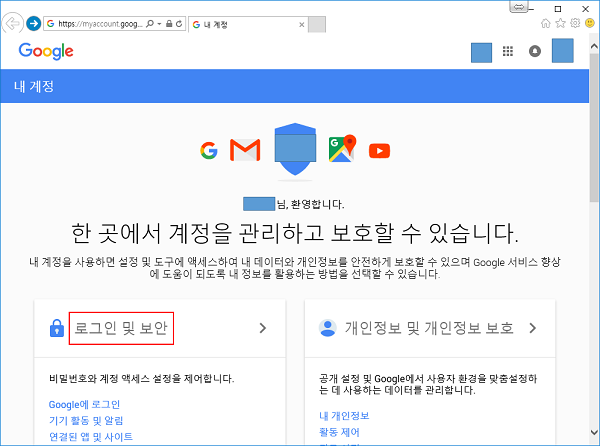
③ 스크롤바를 내리시면 그림과 같이 보안 수준이 낮은 앱 허용 항목에 사용으로 변경합니다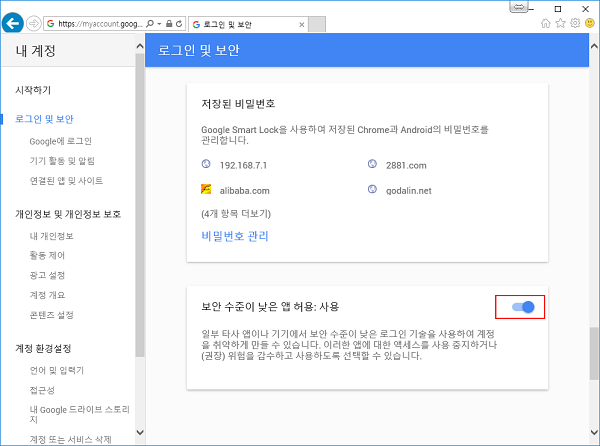
SMTP 서버 활성화 설정을 마친후 카메라의 관리자페이지에 접속하여 이메일설정을 진행해주셔야 합니다
카메라 설정페이지 접속방법을 모르시는 경우에는 아래의 링크를 클릭하여 확인을 진행해주시기 바랍니다.
※ PC에서 카메라의 설정페이지 접속하기 <-클릭
1. 카메라 설정페이지에 진입하게 되면 그림과 같이 설정을 진행합니다
① 설정을 클릭 ② 왼쪽 매뉴중 네트워크 > 메일설정 선택 ③ 동작감지 사용 채크 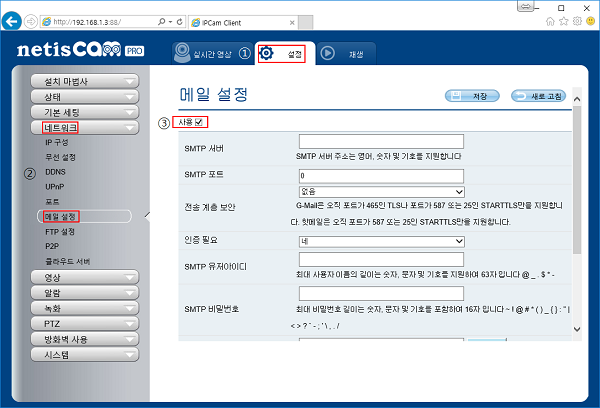
2. 아래의 설정값의 대한 설명은 다음과 같습니다 사용하시는 메일업체에 따라서 설정이 다를수 있으니 참고해서 진행해주십시요 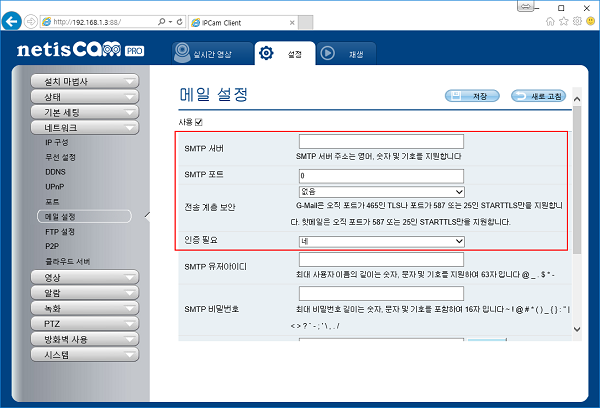 SMTP 서버
사용하시는 이메일 업체를 확인하여 해당 업체의 서버주소를 입력합니다
구글 : smtp.gmail.com , 네이버 : smtp.naver.com , 다음 : smtp.daum.net
SMTP 포트
사용하시는 이메일 업체를 확인하여 해당 업체의 서버주소를 입력합니다
구글,네이버,다음 : 465 / TLS
인증필요
사용하시는 이메일 업체에 문의하여 인증이 필요한지 확인합니다 아래의 업체의 경우 반드시 인증이 필요합니다
구글,네이버,다음 : 네
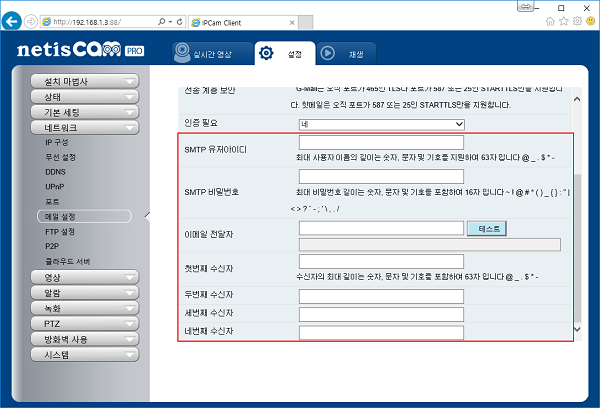
SMTP 유저아이디
사용하시는 이메일 업체의 아이디를 입력합니다
네이버,다음 : 해당 사이트의 로그인시에 아이디 입력 구글 : 구글 이메일 주소를 입력
SMTP 비밀번호
사용하시는 이메일 업체의 비밀번호를 입력합니다
네이버,다음 : 해당 사이트의 로그인시에 비밀번호 입력 구글 : 구글 이메일 로그인시에 비밀번호 입력
이메일 전달자
SMTP 로그인시에 입력했던 해당 메일주소를 입력합니다
네이버 : "네이버아이디"@naver.com 다음 : "다음아이디"@hanmail.net 혹은 "다음아이디"@daum.net 구글 : "구글아이디"@gmail.com 혹은 "구글아이디"@커스텀도메인
이메일 전달자
SMTP 로그인시에 입력했던 해당 메일주소를 입력합니다 실제 메일전송시에 보내는사람으로 표시됩니다
네이버 : "네이버아이디"@naver.com 다음 : "다음아이디"@hanmail.net 혹은 "다음아이디"@daum.net 구글 : "구글아이디"@gmail.com
첫번째 ~ 네번째 수신자
실제 메일을 받으실 이메일주소를 입력합니다 총 4개까지 등록할수 있습니다
3. 입력이 끝났다면 테스트를 클릭하여 성공 맨트가 나오는지 확인합니다 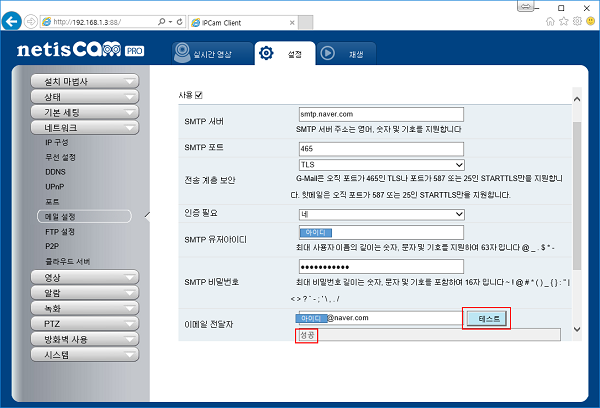
4. 저장 버튼을 클릭합니다 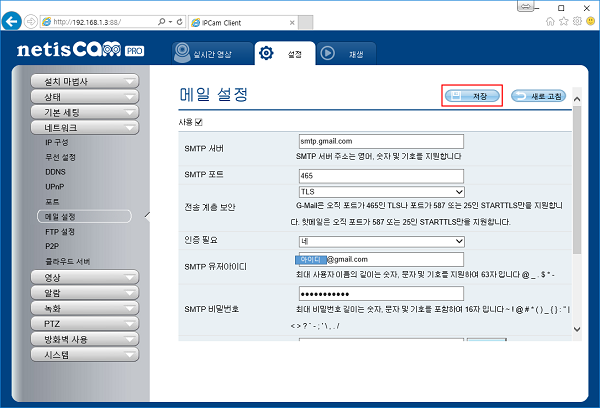
IP : 125.xxx.93.157 [2016.05.18 16:57] |